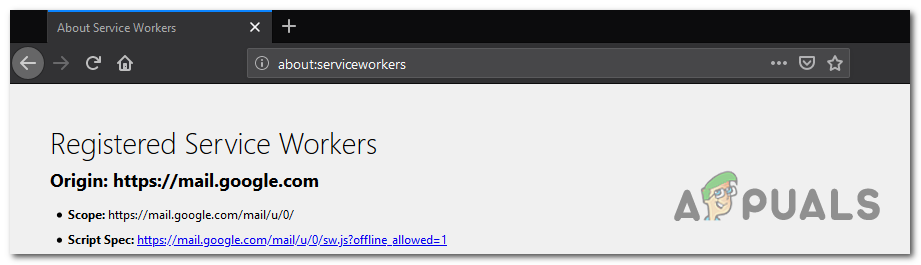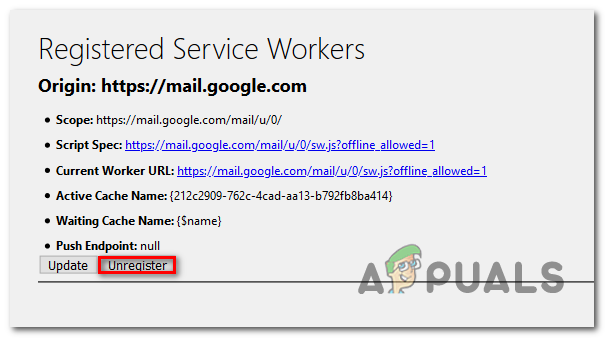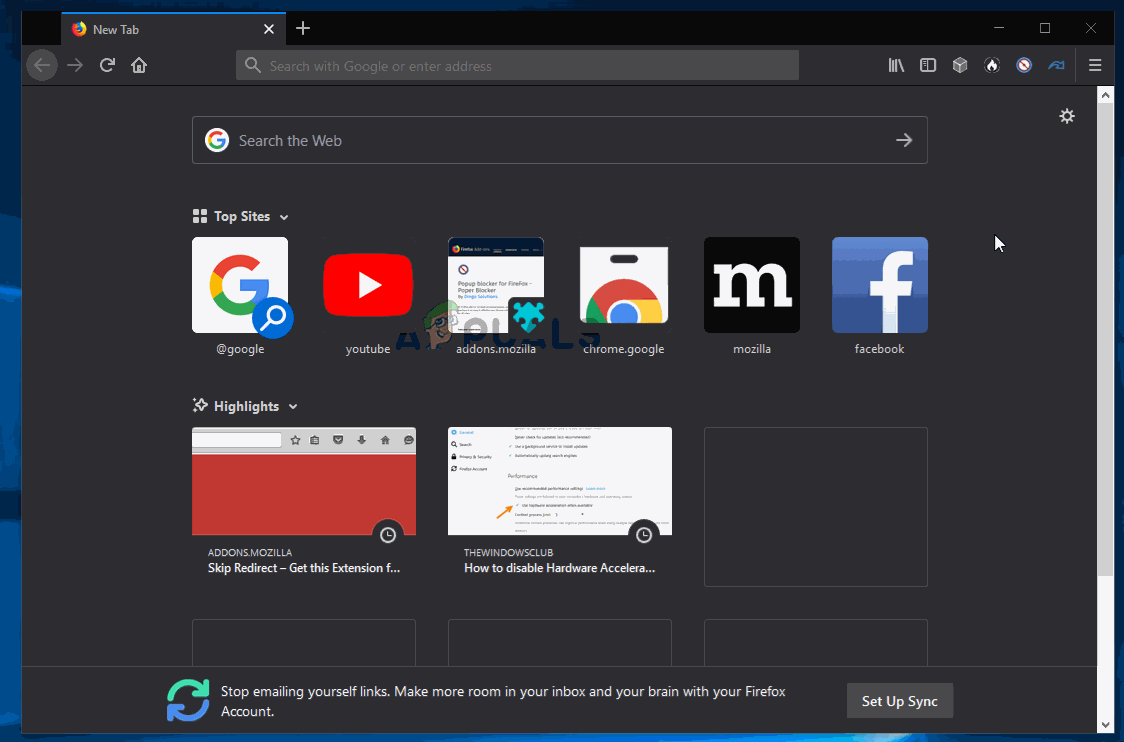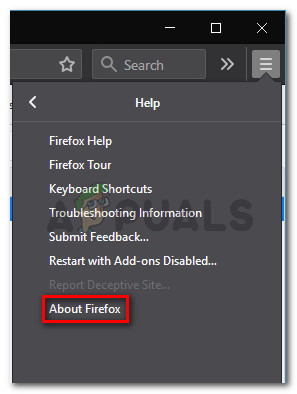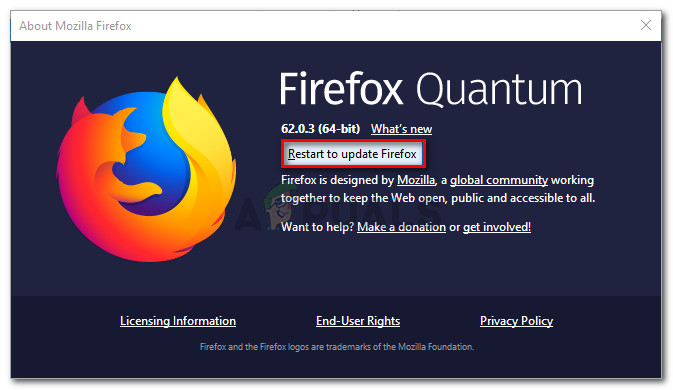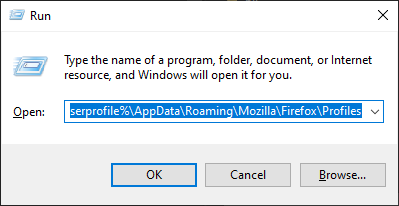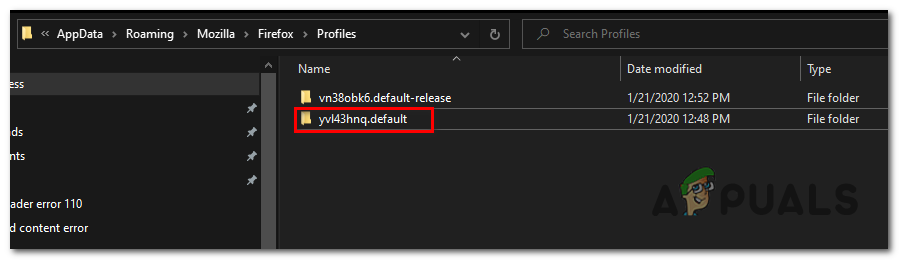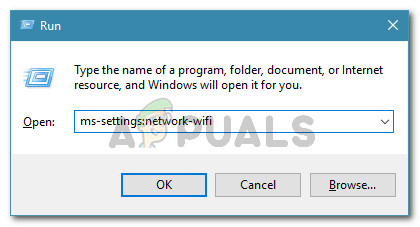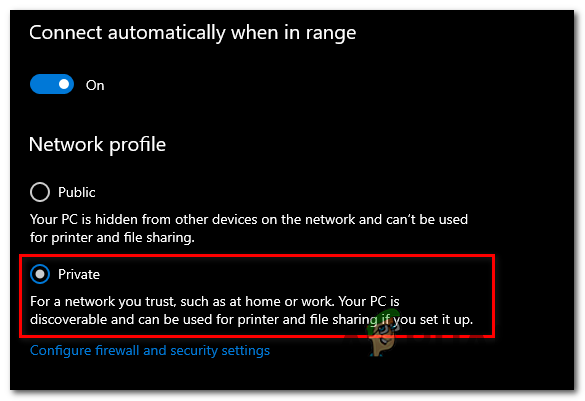นี้ ' ข้อผิดพลาดของเนื้อหาที่เสียหาย โดยทั่วไปจะปรากฏขึ้นเมื่อผู้ใช้ Firefox พยายามเข้าถึง Gmail เวอร์ชันเว็บ ปัญหาได้รับการยืนยันว่าเกิดขึ้นกับโดเมน Gmail หลายโดเมนรวมถึง. com, .uk. และ .ru

ข้อผิดพลาดของเนื้อหาที่เสียหายเมื่อเข้าถึง Gmail
โดยทั่วไปปัญหานี้เกิดขึ้นเนื่องจากบริการของพนักงานบริการที่ขัดข้องบางส่วน หากเป็นเช่นนั้นการแก้ไขนั้นง่ายมากเพียงแค่ยกเลิกการลงทะเบียนจากเบราว์เซอร์ Firefox ของคุณเท่านี้คุณก็พร้อมแล้ว ผู้กระทำผิดที่เป็นไปได้อื่น ๆ คือคุกกี้ / แคชของ Gmail ที่เสียหายหรือความผิดพลาดของ Firefox ที่ได้รับการแก้ไขด้วยรุ่นล่าสุด
อย่างไรก็ตามล่าสุดปัญหานี้อาจเกิดขึ้นเนื่องจากการเปลี่ยนแปลงนโยบาย Mozilla ล่าสุดที่ทำให้ Firefox ไม่ไว้วางใจเครือข่ายสาธารณะ ในกรณีนี้คุณสามารถแก้ไขปัญหาได้โดยเปลี่ยนโปรไฟล์เครือข่ายของคุณเป็นสาธารณะ
บันทึก: หากคุณต้องการวิธีแก้ปัญหาอย่างรวดเร็วนี่คือ วิธีใช้ Gmail ออฟไลน์ใน Chrome .
จะแก้ไขข้อผิดพลาดของเนื้อหาที่เสียหายเมื่อเข้าถึง Gmail ได้อย่างไร
- 1. ยกเลิกการลงทะเบียนผู้ปฏิบัติงานบริการ Gmail
- 2. โหลดหน้าใหม่โดยไม่ใช้แคช
- 3. อัปเดต Firefox เป็นเวอร์ชันล่าสุด
- 4. ลบข้อมูลที่เก็บไว้สำหรับ Gmail
- 5. เปลี่ยนโปรไฟล์เครือข่าย
1. ยกเลิกการลงทะเบียนผู้ปฏิบัติงานบริการ Gmail
การแก้ไขปัญหาทั่วไปอย่างหนึ่งสำหรับปัญหานี้คือการเข้าถึงหน้าต่าง Service Workers ใน Firefox และยกเลิกการลงทะเบียนรายการที่เกี่ยวข้องกับ Gmail
พนักงานบริการคือสคริปต์ที่ทำงานในพื้นหลังของเบราว์เซอร์แยกกันสำหรับเว็บเพจ ซึ่งช่วยให้สามารถใช้คุณลักษณะที่ไม่จำเป็นต้องมีหน้าเว็บหรือการโต้ตอบกับผู้ใช้ ในกรณีส่วนใหญ่พนักงานบริการจะอำนวยความสะดวกในการแจ้งเตือนแบบพุชและการซิงค์พื้นหลัง อย่างที่คุณสามารถจินตนาการได้ว่า Gmail มีเจ้าหน้าที่บริการสำหรับคุณลักษณะทั้งสองนี้
ปรากฎว่าผู้ใช้ที่ได้รับผลกระทบหลายรายได้จัดการแก้ไข ' ข้อผิดพลาดของเนื้อหาที่เสียหาย ปัญหาใน Gmail โดยการเข้าถึงหน้าต่าง Service Workers ใน Firefox และยกเลิกการลงทะเบียนรายการที่เกี่ยวข้องกับ Gmail
อัปเดต: จากข้อมูลของผู้ใช้ที่ได้รับผลกระทบหลายรายนี่ไม่ใช่วิธีแก้ปัญหาถาวรเนื่องจากปัญหาอาจเกิดขึ้นได้ในภายหลัง
หลังจากดำเนินการนี้และลงทะเบียนอีกครั้งผู้ใช้ที่ได้รับผลกระทบส่วนใหญ่ยืนยันว่าปัญหาได้รับการแก้ไขแล้ว
คำแนะนำโดยย่อเกี่ยวกับการดำเนินการนี้จากเบราว์เซอร์ Firefox ของคุณ:
- ตรวจสอบให้แน่ใจว่าคุณมีการเชื่อมต่อกับอินเทอร์เน็ตที่เชื่อถือได้
- เปิดเบราว์เซอร์ Firefox ของคุณและวางคำสั่งต่อไปนี้ลงในแถบนำทางแล้วกด ป้อน เพื่อเข้าสู่หน้าพนักงานบริการโดยตรง:
เกี่ยวกับ: serviceworkers
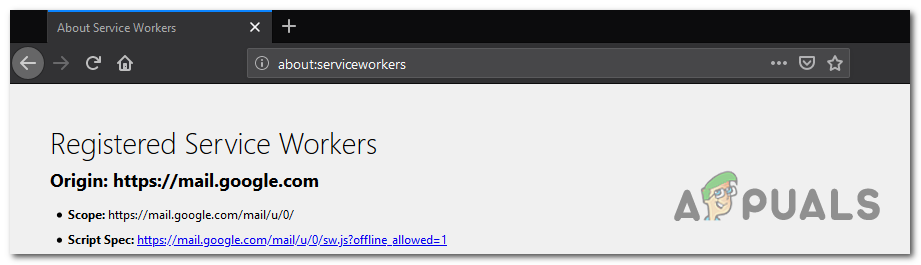
เข้าสู่หน้า Service Workers
- เมื่อคุณมาถึงที่ถูกต้อง หน้า เพียงแค่ค้นหารายการที่เกี่ยวข้องกับ Gmail ของคุณและคลิกที่ ยกเลิกการลงทะเบียน ปุ่ม.
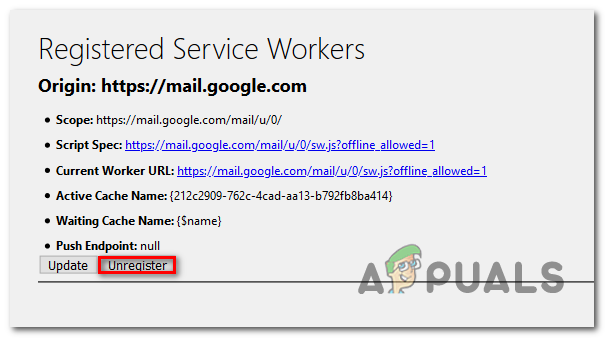
การลงทะเบียนพนักงานบริการที่เกี่ยวข้องกับ Service Workers
- เมื่อลบผู้ปฏิบัติงานแล้วให้รีสตาร์ทเบราว์เซอร์แล้วลองเชื่อมต่อกับ Gmail ใหม่อีกครั้ง
ในกรณีเดียวกัน ‘ ข้อผิดพลาดของเนื้อหาที่เสียหาย 'ยังคงเกิดขึ้นให้เลื่อนลงไปที่การแก้ไขที่เป็นไปได้ถัดไปด้านล่าง
2. โหลดหน้าใหม่โดยไม่ใช้แคช
หากวิธีแรกได้ผล แต่คุณกำลังมองหาแนวทางที่รวดเร็วยิ่งขึ้นคุณสามารถบรรลุผลลัพธ์สุดท้ายเดียวกันได้โดยบังคับให้หน้า Gmail โหลดโดยไม่มีข้อมูลแคช แต่โปรดทราบว่าเช่นเดียวกับวิธีแรกนี่ไม่ใช่วิธีแก้ปัญหาถาวร - โอกาสที่ปัญหาจะปรากฏขึ้นอีกครั้งในครั้งต่อไปที่คุณเปิด Gmail ตามปกติ
หากต้องการบังคับให้หน้า Gmail โหลดโดยไม่ต้องไปที่หน้าเว็บที่มีข้อความ ' ข้อผิดพลาดของเนื้อหาที่เสียหาย ‘ออกแล้วกด Ctrl + F5 หรือ Ctrl + Shift + R
หลังจากดำเนินการแล้วหน้าเว็บควรโหลดซ้ำตามปกติโดยไม่มีปัญหาใด ๆ
ในกรณีที่ทางลัดด้านบนประสบความสำเร็จนี่คือคำแนะนำโดยย่อเกี่ยวกับการล้างแคชของเบราว์เซอร์ Firefox อย่างถาวร:
- ตรวจสอบให้แน่ใจว่าแท็บ Firefox อื่น ๆ ทั้งหมด (ยกเว้นแท็บที่คุณใช้งานอยู่) ปิดอยู่
- คลิกปุ่มการกระทำที่มุมขวาบนของหน้าจอจากนั้นคลิกที่ ตัวเลือก จากเมนูบริบทที่เพิ่งปรากฏขึ้น
- เมื่อคุณอยู่ในเมนูการตั้งค่าให้เลือก ความเป็นส่วนตัวและความปลอดภัย จากตารางด้านซ้ายมือ จากนั้นเลื่อนลงไปที่ไฟล์ คุกกี้และข้อมูลไซต์ และคลิกที่ ข้อมูลชัดเจน .
- ในการเริ่มต้นกระบวนการคลิกล้างเพื่อเริ่มขั้นตอนการล้างข้อมูลเนื้อหาเว็บที่แคชไว้ในเบราว์เซอร์
- รีสตาร์ทเบราว์เซอร์ของคุณและดูว่าปัญหาได้รับการแก้ไขหรือไม่
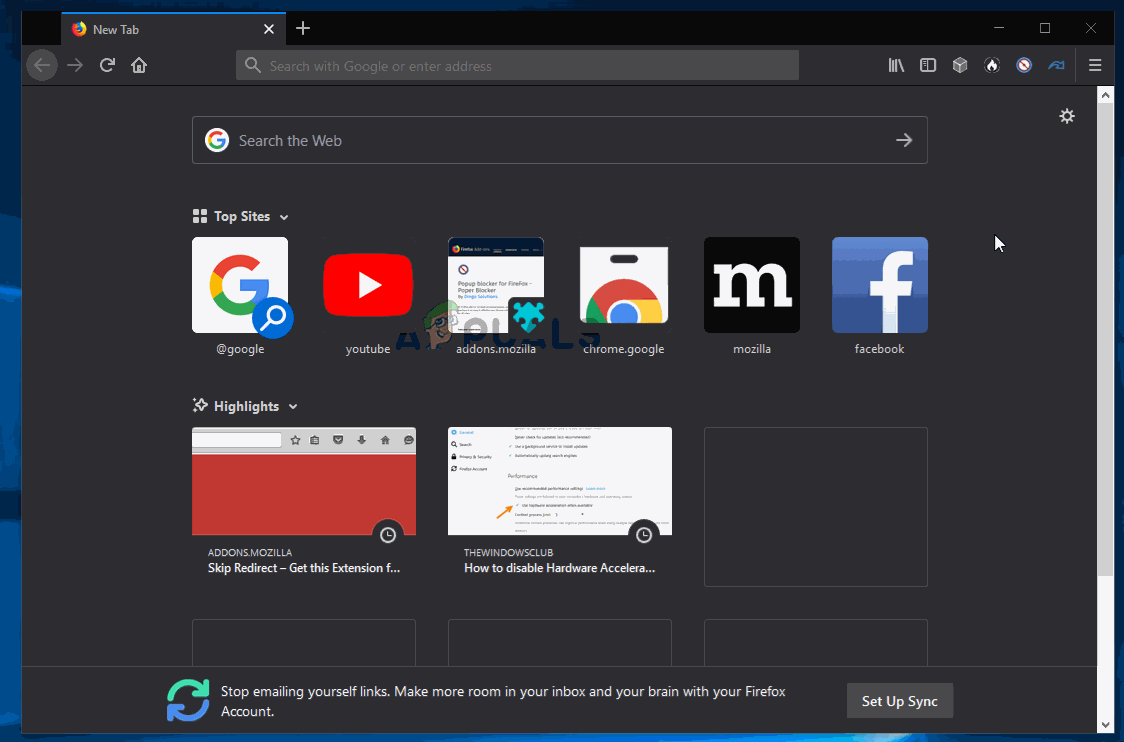
ทำความสะอาดเว็บแคชของ Firefox
ในกรณีที่คุณยังคงพบข้อผิดพลาดเดิมหรือกำลังมองหาการแก้ไขที่ยาวนานให้เลื่อนลงไปที่วิธีการถัดไปด้านล่าง
3. อัปเดต Firefox เป็นเวอร์ชันล่าสุด
ปรากฎว่าปัญหาเฉพาะนี้อาจเกิดขึ้นได้เนื่องจาก Mozilla จุดบกพร่องของ Firefox ที่มีรายงานว่าเกิดขึ้นใน Windows 10 และ Windows 8.1 builds โชคดีที่ Mozilla ทราบถึงปัญหานี้แล้วและได้ออกโปรแกรมแก้ไขด่วนสำหรับปัญหานี้แล้ว
ในการใช้ประโยชน์จากโปรแกรมแก้ไขด่วนนี้คุณจะต้องอัปเดต Firefox เป็นเวอร์ชันล่าสุด ผู้ใช้ที่ได้รับผลกระทบหลายรายที่บังคับให้เบราว์เซอร์อัปเดตรายงานว่าในที่สุดปัญหาได้รับการแก้ไขในครั้งถัดไปที่เริ่มเบราว์เซอร์ใหม่
คำแนะนำโดยย่อเกี่ยวกับการอัปเดต Firefox เป็นเวอร์ชันล่าสุดมีดังนี้
- เปิด Mozilla Firefox และคลิกที่ปุ่มการทำงานที่มุมขวาบน จากนั้นเลือกบน ช่วยด้วย เมนูย่อยจากนั้นคลิกที่ เกี่ยวกับ Firefox .
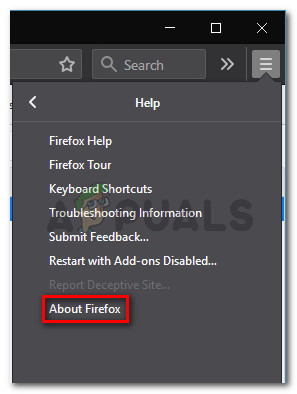
การเข้าถึงเมนูวิธีใช้ของ Firefox
- เมื่อคุณอยู่ใน เกี่ยวกับ Mozilla Firefox คลิกที่เมนู รีสตาร์ทเพื่ออัปเดต Firefox จากนั้นรอให้กระบวนการเสร็จสมบูรณ์ เมื่อคุณเห็นไฟล์ UAC (การควบคุมบัญชีผู้ใช้) พร้อมต์ที่เกี่ยวข้องกับตัวอัปเดต Firefox คลิก ใช่ เพื่อให้สิทธิ์ผู้ดูแลระบบ
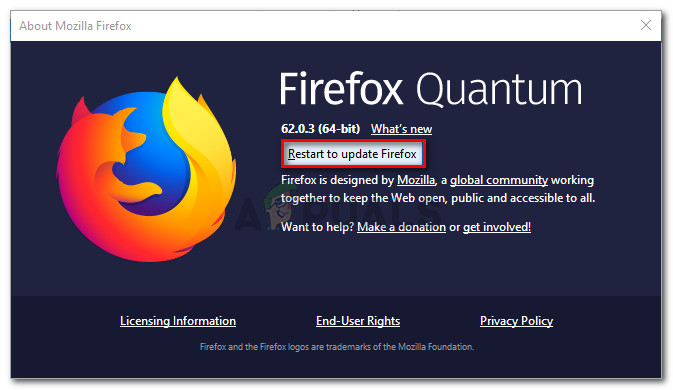
กำลังอัปเดต Firefox เป็นเวอร์ชันล่าสุด
- เมื่อ Firefox เริ่มต้นใหม่แล้วให้ลองเข้าถึง Gmail อีกครั้งและดูว่า ข้อผิดพลาดของเนื้อหาที่เสียหาย ปัญหายังคงเกิดขึ้น
หากปัญหายังคงเกิดขึ้นให้เลื่อนลงไปที่การแก้ไขที่เป็นไปได้ถัดไปด้านล่าง
4. ลบข้อมูลที่เก็บไว้สำหรับ Gmail
ปรากฎว่าคุณอาจสามารถแก้ไขปัญหาได้ด้วยการเรียกดูตำแหน่งของไฟล์ โฟลเดอร์ข้อมูลที่เก็บไว้ ของ Gmail ด้วยตนเองและลบเนื้อหา
ผู้ใช้ที่ได้รับผลกระทบหลายรายยืนยันว่าการดำเนินการนี้ทำให้สามารถดูกล่องจดหมาย Gmail ใน Firefox ได้ในที่สุดโดยไม่ต้องเผชิญกับ ข้อผิดพลาดของเนื้อหาที่เสียหาย ' ปัญหา. ซึ่งตรงข้ามกับการแก้ไขส่วนใหญ่ที่นำเสนอจนถึงตอนนี้มักมีรายงานว่าเป็นการแก้ไขแบบถาวรเนื่องจากจะกำจัดข้อมูลที่อาจทำให้เกิดปัญหา
คำแนะนำโดยย่อในการลบโฟลเดอร์ข้อมูลที่จัดเก็บไว้สำหรับ Gmail โดยใช้ File Explorer มีดังนี้
- ตรวจสอบว่า Firefox และอินสแตนซ์อื่น ๆ ที่เกี่ยวข้อง (เช่นโปรแกรมเสริมหรือโปรแกรมรักษาความปลอดภัยของเบราว์เซอร์) ปิดอย่างสมบูรณ์
- กด คีย์ Windows + R เพื่อเปิดไฟล์ วิ่ง กล่องโต้ตอบ จากนั้นพิมพ์ ' % userprofile% AppData Roaming Mozilla Firefox Profiles ‘แล้วกด ป้อน เพื่อเปิดโฟลเดอร์โปรไฟล์ของ Mozilla Firefox
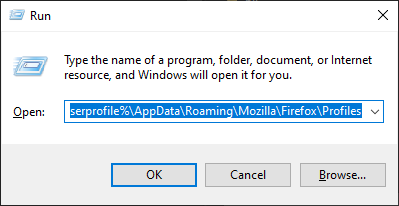
การเข้าถึงโฟลเดอร์ Profile ของ Firefox ผ่านคำสั่ง Run
- เมื่อคุณอยู่ใน โปรไฟล์ ดับเบิลคลิกที่โฟลเดอร์ที่ลงท้ายด้วย .ค่าเริ่มต้น (ไม่ เริ่มต้นปล่อย ).
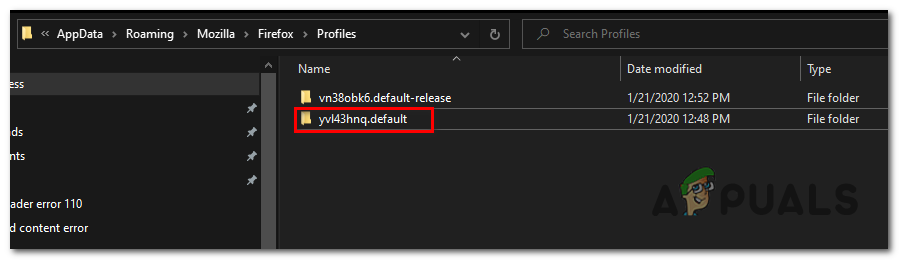
การเข้าถึงโปรไฟล์ Firefox ที่ถูกต้อง
- หลังจากที่คุณจัดการเพื่อเข้าไปในโปรไฟล์ที่ถูกต้องแล้วให้คลิกขวาที่โฟลเดอร์ที่เกี่ยวข้องกับ Gmail และเลือก ลบ จากเมนูบริบท
- ทันทีที่คุณลบโฟลเดอร์ให้เปิดเบราว์เซอร์ของคุณและดูว่าปัญหาได้รับการแก้ไขหรือไม่เมื่อเริ่มต้นระบบครั้งถัดไป
ในกรณีที่คุณยังคงพบกับ ข้อผิดพลาดของเนื้อหาที่เสียหาย 'ปัญหาให้เลื่อนลงไปที่วิธีการถัดไปด้านล่าง
5. เปลี่ยนโปรไฟล์เครือข่าย
ปรากฎว่า Mozilla Firefox มีแนวโน้มที่จะป้องกันไม่ให้ผู้ใช้เข้าถึง Gmail และบริการเว็บอื่น ๆ ที่ใช้พนักงานบริการในกรณีที่ตั้งค่าบริการเครือข่ายเป็น สาธารณะ. นี่เป็นส่วนหนึ่งของการเปลี่ยนแปลงนโยบายล่าสุดที่ Mozilla บังคับใช้เมื่อปลายปี 2019
โชคดีหากสถานการณ์นี้เป็นไปได้คุณสามารถแก้ไขปัญหาได้อย่างง่ายดายโดยการเปลี่ยนโปรไฟล์เครือข่ายของคุณจากสาธารณะเป็นส่วนตัว ขั้นตอนนี้ได้รับการยืนยันว่ามีผลบังคับใช้โดยผู้ใช้ที่ได้รับผลกระทบหลายราย
คำแนะนำโดยย่อเกี่ยวกับการเปลี่ยนโปรไฟล์เครือข่ายเป็น เอกชน:
บันทึก : คุณสามารถปฏิบัติตามขั้นตอนด้านล่างนี้ได้ไม่ว่าคุณจะใช้ Windows เวอร์ชันใดก็ตาม
- กด คีย์ Windows + R เพื่อเปิดไฟล์ วิ่ง กล่องโต้ตอบ ในกล่องข้อความพิมพ์ 'ms-settings: เครือข่ายอีเธอร์เน็ต หากคุณใช้การเชื่อมต่อแบบมีสายหรือ ' ms- การตั้งค่า: เครือข่าย wifi ‘ถ้าคุณเชื่อมต่อผ่านการเชื่อมต่อ Wi-Fi
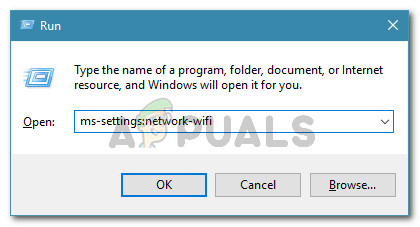
กำลังรันไดอะล็อก: ms-settings: network-wifi
- เมื่อคุณอยู่ในเมนูเครือข่ายให้คลิกที่การเชื่อมต่ออินเทอร์เน็ตที่ใช้งานอยู่ ถัดไปจากหน้าต่างถัดไปเลือกสลับที่เกี่ยวข้องกับ เอกชน. หากคุณได้รับแจ้งจากไฟล์ UAC (พร้อมท์บัญชีผู้ใช้) คลิก ใช่ เพื่อให้สิทธิ์ระดับผู้ดูแลระบบ
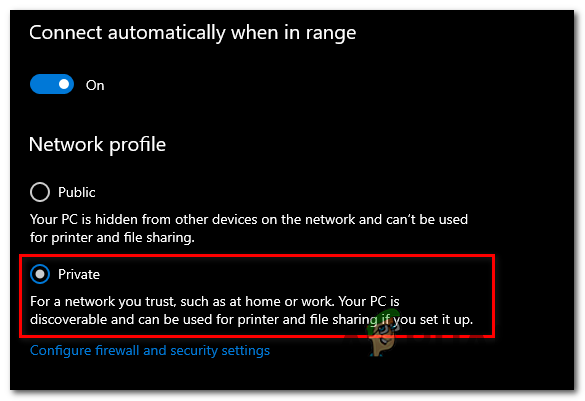
เปลี่ยนโปรไฟล์เครือข่ายของคุณให้เป็นส่วนตัว
- รีสตาร์ทเครื่องของคุณและดูว่าปัญหาได้รับการแก้ไขหรือไม่เมื่อเริ่มต้นระบบครั้งถัดไป